wps如何加载字体 WPS字体导入教程
更新时间:2024-06-05 17:07:08作者:xiaoliu
WPS是一款功能强大的办公软件,拥有丰富的字体库供用户选择,有时候我们可能需要使用一些特殊的字体,而WPS自带的字体库中并没有。这时候我们就需要导入自定义字体来满足我们的需求。在WPS中,导入字体并不复杂,只需要按照一定的步骤进行操作即可实现。接下来让我们一起来了解一下WPS如何加载字体,以及如何导入自定义字体的具体教程。
方法如下:
1.下载自己需要的字体。
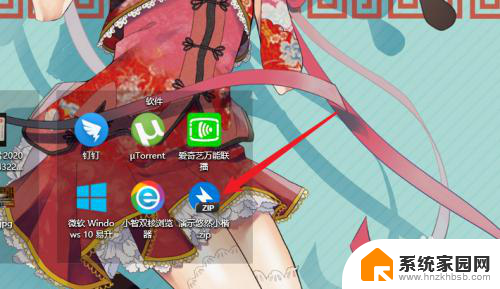
2.双击字体文件。
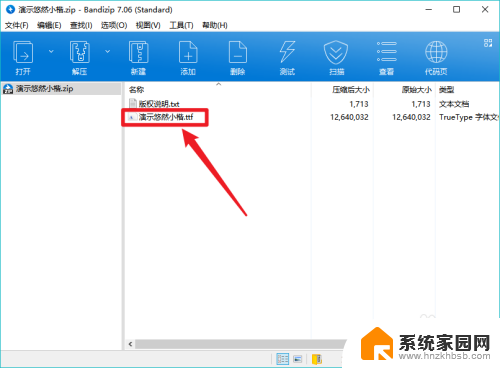
3.点击界面中的【安装】。
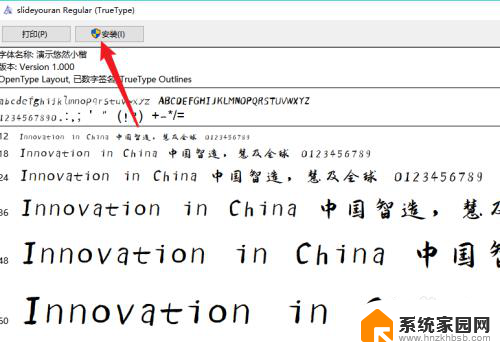
4.等待字体完成安装。
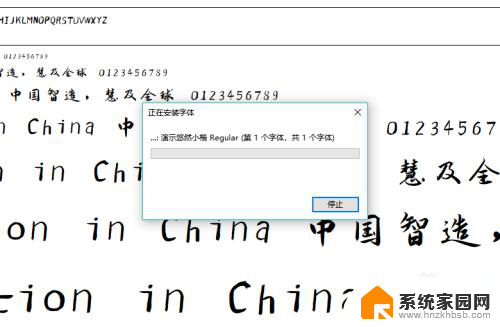
5.完成安装后重启或者打开WPS即可。打开字体设置,用户在中文字体下拉菜单中即可使用。
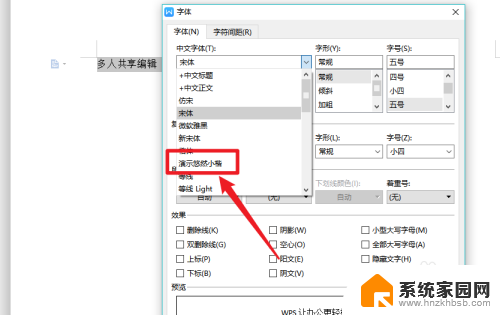
6.总结如下:
1、下载字体;
2、双击字体文件;
3、点击【安装】;
4、等待完成安装;
5、重启或者打开WPS即可进行使用。
以上是关于如何在wps中加载字体的全部内容,如果你也遇到了同样的情况,请参照我的方法进行处理,希望对大家有所帮助。
wps如何加载字体 WPS字体导入教程相关教程
- ps如何插入字体 PS字体导入教程
- wps繁体字如何转换为简体字 wps如何将繁体字转换为简体字
- wps字体怎么加粗再加粗 如何在WPS中设置字体加粗
- word新字体怎么导入 word文档如何添加新字体
- wps主题字体的设置 wps主题字体设置教程
- wps镂空字体怎么设计 wps镂空字体设计教程
- wps旋转字体 wps如何旋转字体
- wps默认字体是什么字体 WPS文字默认字体与字号设置指南
- wps繁体字怎么改成简体字 WPS怎么将繁体字转换成简体字
- wps一键转字体 wps一键转字体下载
- 手机锁屏壁纸在哪里设置 如何设置手机锁屏壁纸
- 电脑频繁闪屏是什么原因 电脑显示器闪屏可能的原因及解决方法
- 电脑怎么设置登陆密码 电脑开机密码设置方法
- 演讲者模式ppt PPT演讲者模式的操作方法
- xls如何清空表格 EXCEL如何清除工作表数据
- 联想笔记本电脑在哪里看内存 联想笔记本如何查看RAM容量
电脑教程推荐